Strona Spis treści
Updated on Jun 30, 2025
Przypadek użytkownika 1:
Błąd „Za mało miejsca na dysku”. Dużo miejsca na dysku. Próbowałem ponownie uruchomić Steam, usunąć go i pobrać ponownie (problem zaczął się podczas aktualizacji). Proszę pomóż. Naprawdę chcę teraz zagrać w tę grę. - Ze Społeczności Steam
Przypadek użytkownika 2:
44,8 GB wolnego miejsca na moim dysku, ale Steam twierdzi, że nie ma wystarczającej ilości wolnego miejsca na dysku (aby zaktualizować 500 MB)!!! Nie mam już wolnego miejsca, nie mogę przenieść gry na inny dysk i nie mam nic do usunięcia, aby zwolnić miejsce! Jak mam zaktualizować? - Z Reddita
Steam to jedna z największych i najbardziej znanych platform dystrybucji gier na świecie. Został opracowany przez firmę Valve we wrześniu 2003 roku dla systemu Microsoft Windows. Ta platforma nazywa się Steam, ponieważ jej prędkość pobierania jest tak duża jak Steam. W ostatnich latach Steam dostarczył nam wiele doskonałych gier, zarówno ekskluzywnych, jak i niezależnych, w tym „CSGO”, „Dota 2”, „PUBG” itp., Przyciągając miliony graczy na całym świecie.
Omówienie problemu braku wystarczającej ilości miejsca na dysku Steam
Chociaż Steam jest doskonałą platformą do dystrybucji gier, wielu użytkowników nadal cierpi z powodu niektórych jej błędów. Jednym z najbardziej znanych błędów jest błąd „Steam Out of Disk Space” występujący podczas pobierania/instalowania/uruchamiania gry. Chociaż wielu użytkowników zgłasza, że ma dużo miejsca na dyskach, ostrzeżenia ciągle się pojawiają. To prawdziwy ból głowy, ponieważ to wyskakujące okienko z ostrzeżeniem przerywa to, co robisz.
W poniższej treści zobaczysz, jak szybko rozwiązać ten błąd. Pierwsza metoda jest najszybszym i najbezpieczniejszym sposobem na usunięcie tego błędu. Dowiedzmy się jak.
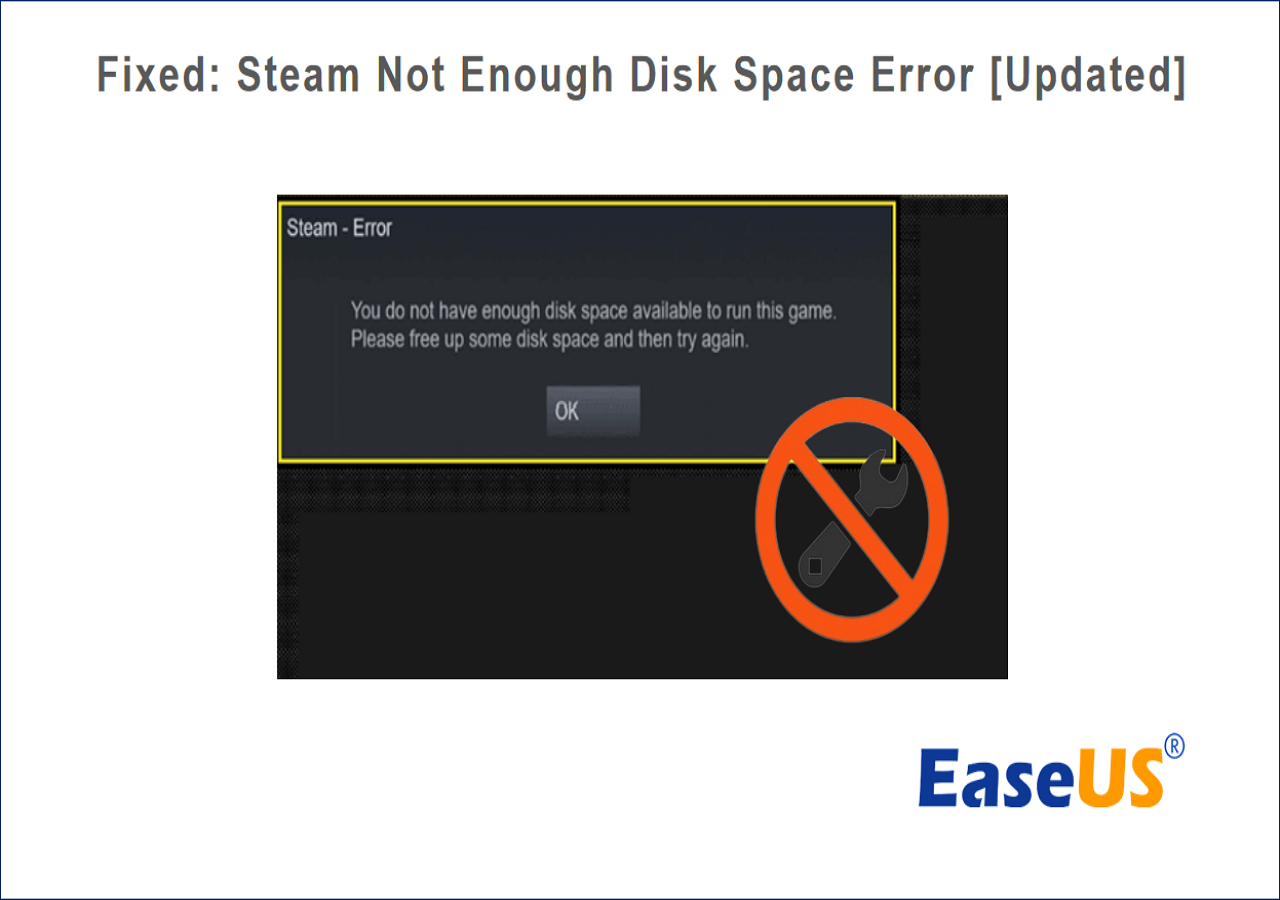
Rozszerz partycję bez utraty danych gry
Gdy miejsce na dysku do instalacji gier jest niewystarczające, najbardziej bezpośrednią i skuteczną metodą jest rozszerzenie bieżącej partycji bez utraty danych gry. EaseUS Partition Master Professional może rozszerzyć partycję docelową, wykorzystując nieprzydzielone miejsce na dysku lub dostępne miejsce na innych dyskach.
Oto jak używać tego potężnego oprogramowania do zarządzania partycjami, aby rozszerzyć partycję, na której instalujesz gry Steam.
Krok 1. Znajdź partycję docelową.
Przejdź do Menedżera partycji, zlokalizuj partycję docelową i wybierz opcję „Zmień rozmiar/Przenieś”.

Krok 2. Rozszerz partycję docelową.
Przeciągnij panel partycji w prawo lub w lewo, aby dodać nieprzydzielone miejsce do bieżącej partycji i kliknij „OK”, aby potwierdzić.

Dodatkowa opcja: Uzyskaj miejsce z innego dysku
Jeśli na dysku nie ma wystarczającej ilości nieprzydzielonego miejsca, kliknij prawym przyciskiem myszy dużą partycję z wystarczającą ilością wolnego miejsca i wybierz „Przydziel miejsce”.
Następnie wybierz partycję docelową, którą chcesz rozszerzyć w kolumnie przydziel miejsce.

Krok 3. Wykonaj operacje rozszerzające partycję.
Przeciągnij kropki partycji docelowej na nieprzydzielone miejsce i kliknij „OK”.

Następnie kliknij przycisk „Wykonaj zadanie” i kliknij „Zastosuj”, aby zachować wszystkie zmiany.
Teraz zobaczysz, że na dysku docelowym jest wystarczająco dużo miejsca. Oprócz rozszerzania partycji, możesz używać EaseUS Partition Master do zmniejszania, przenoszenia, scalania, usuwania lub tworzenia partycji. Nie przegap tego narzędzia. Zainstaluj go, aby doświadczyć tych zaawansowanych funkcji.
Jak naprawić błąd dotyczący braku wystarczającej ilości miejsca na dysku Steam
Problem „Steam Out of Disk Space” naprawdę denerwuje graczy na całym świecie. Czasami obsługa klienta nie zapewnia dokładnego rozwiązania. Dlatego możesz teraz wypróbować następujące rozwiązania, aby usunąć ten błąd.
Poprawka 1. Uruchom ponownie komputer i Steam
Wyłączenie komputera i Steam oraz ich ponowne uruchomienie zazwyczaj naprawi ten błąd, ponieważ niektóre aktualizacje i przypadkowe błędy systemu Windows mogą wpływać na rdzeń Steam, więc proces ponownego uruchomienia działa idealnie, aby rozwiązać problem. Niektóre oprogramowanie innych firm może również wpływać na pobieranie lub instalację gier Steam. Ponowne uruchomienie zwykle uniemożliwia załadowanie tego niepotrzebnego oprogramowania, czego może potrzebować Steam.
Poprawka 2. Sprawdź integralność plików gier Steam
Jest to najczęstsza metoda stosowana przez użytkowników Steam w przypadku wystąpienia błędu. Większość gier na platformie Steam ma zazwyczaj rozmiar kilkudziesięciu gigabajtów i czasami nieuniknione jest uszkodzenie niektórych plików. Dlatego weryfikacja integralności plików gry może pomóc w zidentyfikowaniu uszkodzonych plików gry, usunięciu ich i ponownym pobraniu w celu rozwiązania problemu.
Krok 1. Zamknij wszystkie gry uruchomione na komputerze.
Krok 2. Po zamknięciu przejdź do „Biblioteki gier” Steam.
Krok 3. Znajdź problematyczną grę na liście gier po lewej stronie. Kliknij go prawym przyciskiem myszy i wybierz „Właściwości”.
Krok 4. Po wejściu w opcje właściwości, odszukaj na pasku nawigacyjnym zakładkę „Pliki lokalne”.
Krok 5. Kliknij „Sprawdź spójność plików gry”, aby rozpocząć.
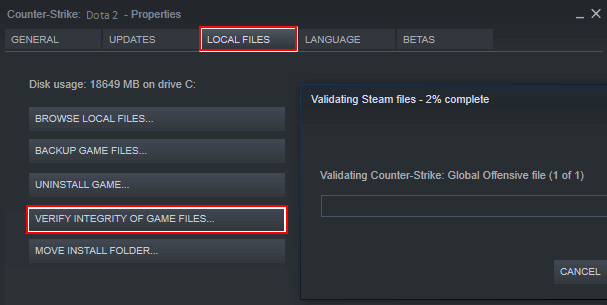
Po zakończeniu uruchom ponownie grę Steam i sprawdź, czy błąd braku miejsca pojawi się ponownie.
Poprawka 3. Wyczyść pamięć podręczną pobierania Steam
Pobieranie plików Steam może generować zbyt dużo danych z pamięci podręcznej pobierania w pamięci podręcznej, co może powodować wiele usterek, w tym występujący błąd braku miejsca na dysku. Wyczyszczenie pamięci podręcznej pobierania Steam często może rozwiązać ten problem.
Krok 1. Uruchom Steam z pulpitu i wybierz „Steam” z górnego paska nawigacyjnego. Następnie z rozwijanego menu wybierz „Ustawienia”.
Krok 2. Z listy po lewej stronie wybierz zakładkę „Pobierz”, kliknij „Wyczyść pamięć podręczną pobierania” i postępuj zgodnie z instrukcjami.
Krok 3. Po zakończeniu Steam uruchomi się ponownie.
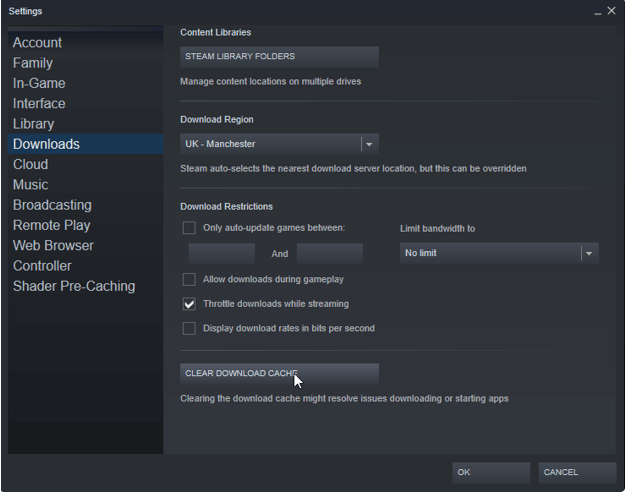
Po ponownym uruchomieniu Steam spróbuj wznowić pobieranie lub instalację i sprawdź, czy teraz wszystko działa poprawnie.
Poprawka 4. Uruchom Steam w trybie administratora
W wielu scenariuszach błędów Steam problem polega na tym, że Twoje konto Windows nie ma niezbędnych uprawnień do modyfikowania Steam. Aby rozwiązać ten problem, musisz spróbować załadować Steam w trybie administratora.
Krok 1. Zamknij wszystkie aplikacje związane ze Steam.
Krok 2. Kliknij prawym przyciskiem myszy ikonę na pulpicie i z menu rozwijanego wybierz „Uruchom jako administrator”.
Krok 3. Po załadowaniu Steam przejdziesz do trybu zarządzania. Pobierz ponownie, zainstaluj lub uruchom grę, aby sprawdzić, czy problem został rozwiązany.
Udostępnij te poprawki, aby pomóc większej liczbie użytkowników Steam, którzy borykają się z tym samym problemem.
Poprawka 5. Sprawdź błąd dysku twardego
Błąd „Steam Out of Disk Space” jest również bardziej prawdopodobny, jeśli na dysku twardym występują jakiekolwiek błędy. Aby sprawdzić, czy dysk twardy, którego używasz, nie ma uszkodzonych sektorów lub innych możliwych błędów, postępuj zgodnie z poniższym tutorialem.
Krok 1. Kliknij dwukrotnie „Ten komputer” na pulpicie, kliknij prawym przyciskiem myszy, aby wybrać dysk, na którym chcesz zainstalować lub pobrać grę, a następnie kliknij „Właściwości”.
Krok 2. W kreatorze właściwości wybierz opcję Narzędzia.
Krok 3. Kliknij „Sprawdź” w sekcji „Sprawdzanie błędów”.

Krok 4. Wybierz opcję Skanuj i spróbuj odzyskać uszkodzone sektory.
Krok 5. Na koniec kliknij „Start”.
Po zakończeniu procesu uruchom ponownie lub wróć do procesu pobierania/instalacji, aby sprawdzić, czy problem został rozwiązany.
Poprawka 6. Uruchom Oczyszczanie dysku
Być może, gdy pojawi się błąd dotyczący braku wystarczającej ilości miejsca na dysku Steam, oznacza to, że miejsca na dysku jest rzeczywiście znacznie mniej niż wcześniej. W takim przypadku usunięcie niektórych niepotrzebnych plików lub niepotrzebnych danych z dysku twardego może szybko usunąć ten błąd. W następnym samouczku użyjemy narzędzia Oczyszczanie dysku, aby jednym kliknięciem usunąć niepotrzebne dane.
Krok 1. W polu wyszukiwania wpisz „oczyszczanie dysku”, a następnie naciśnij klawisz „ENTER”.
Krok 2. Wybierz właściwy dysk do wyczyszczenia i kliknij OK. Wybierz elementy, które chcesz usunąć i kliknij OK. Na koniec poczekaj cierpliwie na zakończenie procesu i spróbuj ponownie zainstalować lub uruchomić grę.
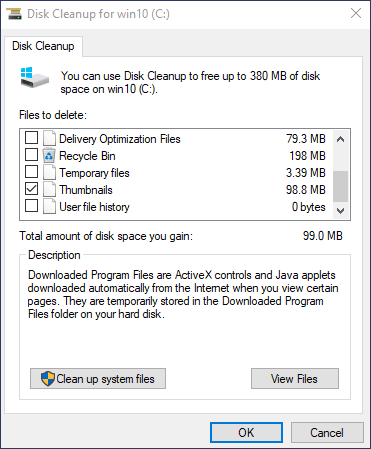
Wniosek
Co należy zrobić, aby usunąć, gdy pojawi się błąd „Mało miejsca na dysku Steam”? W tym samouczku poznałeś sześć sposobów radzenia sobie z tym problemem. Jeśli chcesz rozwiązać ten błąd bez usuwania jakichkolwiek danych, zalecamy skorzystanie z narzędzia EaseUS Partition Master. To narzędzie może bezpośrednio pomóc w rozszerzeniu bieżącej partycji bez usuwania jakichkolwiek danych.
Często zadawane pytania dotyczące błędów związanych z małą ilością miejsca na dysku Steam
Czy podczas instalowania lub uruchamiania gry pojawia się błąd dotyczący niewystarczającej ilości miejsca na dysku Steam? Kontynuuj czytanie tej części, aby poznać więcej szczegółów i usunąć ten błąd.
1. Dlaczego Steam wyświetla komunikat, że nie ma miejsca na dysku?
Do tego błędu może prowadzić wiele czynników, takich jak mało miejsca na dysku podczas instalowania Steam, konflikty z stronami trzecimi, zbyt duża pamięć podręczna gier Steam i uszkodzone sektory na dysku twardym.
2. Jak dodać więcej miejsca do Steam?
Możesz uruchomić Oczyszczanie dysku, aby uzyskać więcej wolnego miejsca dla Steam. Oto jak:
Krok 1. Wpisz „oczyszczanie dysku” w polu wyszukiwania na pasku zadań systemu Windows, a następnie naciśnij klawisz „ENTER”.
Krok 2. Wybierz dysk (np. dysk C), który chcesz wyczyścić i kliknij OK. Wybierz elementy, które chcesz usunąć i kliknij OK.
3. Jak naprawić brak miejsca na dysku Steam?
Jak naprawić błędy związane z niewystarczającą ilością wolnego miejsca na dysku w Steam? Wypróbuj następujące poprawki:
- Zrestartuj swój komputer.
- Usuń folder pobierania.
- Wyczyść pamięć podręczną pobierania.
- Uruchom Steam jako administrator.
- Napraw folder biblioteki Steam.
- Sprawdź spójność plików gry.
- Oczyść przestrzeń.
Jak możemy Ci pomóc?
Related Articles
-
Jak znaleźć duże pliki w systemie Windows 10 | Szybki przewodnik💡
![author icon]() Arek/2025/06/30
Arek/2025/06/30 -
![author icon]() Arek/2025/06/30
Arek/2025/06/30 -
![author icon]() Arek/2025/06/30
Arek/2025/06/30 -
Jak zmniejszyć partycję w systemie Windows 10
![author icon]() Arek/2025/06/30
Arek/2025/06/30
EaseUS Partition Master

Manage partitions and optimize disks efficiently
